Se hai bisogno di scrivere un documento di testo, il primo programma che ti viene in mente è Microsoft Word.
Tuttavia, non si può negare quanto sia negativo il costo del software. Ecco perché ci sono molte alternative meno costose o addirittura gratuite sul mercato, una delle quali è Google Docs.
Per quelli di voi che ancora non lo sanno, Google Docs è un word processor incluso nella suite software per ufficio offerta da Google all'interno del suo servizio Google Drive. Viene fornito con una versione semplificata dell'interfaccia utente di Microsoft Word, pur mantenendo abbastanza funzionalità e strumenti per renderlo praticabile come alternativa.
Un buon esempio è la possibilità di inserire correttamente un'interruzione di pagina. Un'interruzione di pagina è un punto in cui un pezzo di testo continuo viene suddiviso in due pagine. Viene utilizzato per i servizi di stampa in modo che sappiano esattamente dove terminare una pagina e dove iniziarne una nuova.
Non molti utenti sanno come farlo, ed è per questo che abbiamo creato questa guida per mostrarti come inserire facilmente un'interruzione di pagina.
Hai bisogno di un browser per utilizzare Google Docs, quindi potresti anche ottenere i migliori per il lavoro!
Come aggiungo un'interruzione di pagina in Google Docs?
- Vai a Google Documenti
- Assicurati di esserlo effettuato l'accesso al tuo account Google
- Crea un nuovo documento Google Docs
- Posiziona il cursore nel punto in cui desideri inserire l'interruzione di pagina
- Clic Inserire
- Muovi il mouse sopra Rompere
- Selezionare Interruzione di pagina
- Inoltre, puoi premere Alt + accedere subito dopo aver posizionato il cursore
- stampa Backspace se includi accidentalmente spazi vuoti non necessari prima dell'interruzione di pagina
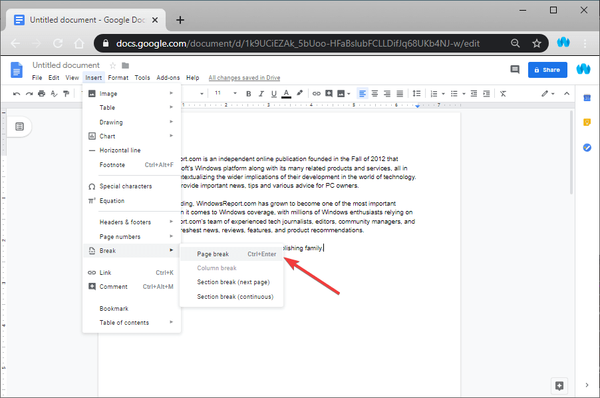
Seguendo questi passaggi, puoi inserire facilmente un'interruzione di pagina nel testo. Puoi ripetere questo processo tutte le volte che vuoi senza problemi.
Inoltre, le interruzioni di pagina inserite con Google Docs funzioneranno anche in altri editor di testo. Questi includono Microsoft Word, WPS o Libre Office.
Hai problemi a eseguire altre attività all'interno di Google Documenti? Fateci sapere nella sezione commenti qui sotto.
ARTICOLI CORRELATI CHE DEVI CONTROLLARE:
- Questo è il modo in cui aggiungi le strutture dei documenti in Google Docs
- Come disattivare la numerazione automatica in Word e Google Docs
- Come ingrandire i periodi su Google Docs
- documenti Google
 Friendoffriends
Friendoffriends



